Как добавить в Gizmo приложения из Microsoft Store Windows 10
Alexander Zubar
Последнее обновление 4 года назад
Самым простым способом добавить в Gizmo приложения из Microsoft Store является создание ярлыка где нибудь на клиентском компьютере или вашем сервере и добавление его в Gizmo.
Метод 1
Для того что бы создать ярлык Любого приложения из Microsoft Store сделайте следующее:
- Откройте меню Пуск
- Найдите нужное приложение
- Перетащите значок приложения на рабочий стол
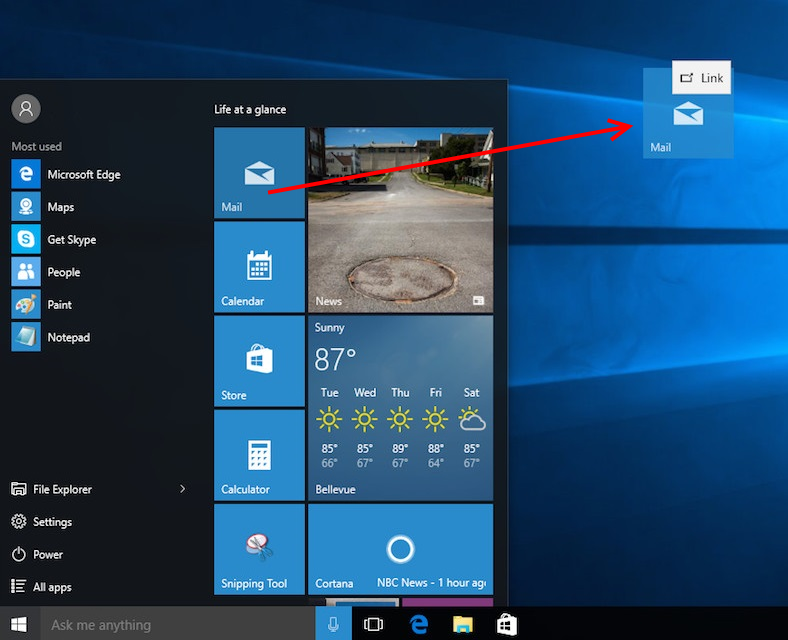
Добавьте только что созданный ярлык на рабочем столе (файл .lnk) в путь к исполняемому файлу Gizmo. Убедитесь, что вы установили флажок «Сценарий исполнения».
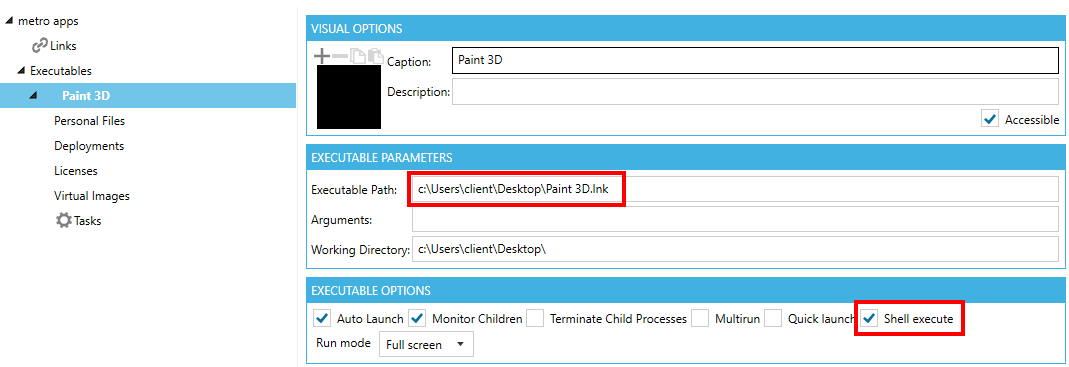
Метод 2 (работает не со всеми приложениями)
Если вы не хотите использовать ярлыки, есть другой способ
- После создания ярлыка приложения на рабочем столе, щелкните правой кнопкой мыши — свойства
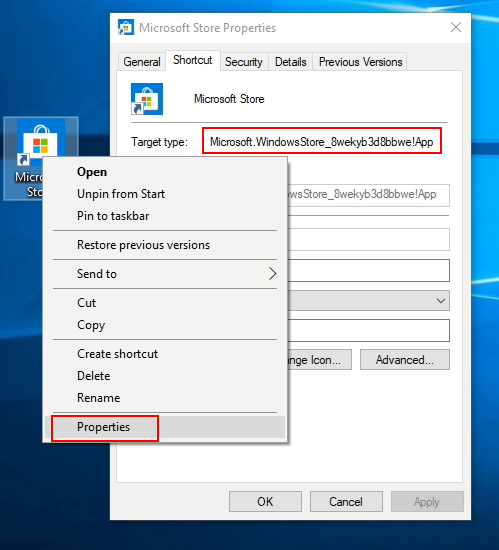
Обратите внимание на тип объекта.
Для приложения Microsoft store - это приложение Microsoft.WindowsStore_8wekyb3d8bbwe!
2. Теперь в Gizmo введите следующее:
- Путь к исполняемому файлу: %windir%\Explorer.exe
- Ключи запуска: shell:AppsFolder\"TARGET TYPE"
- Рабочая папка: %windir%
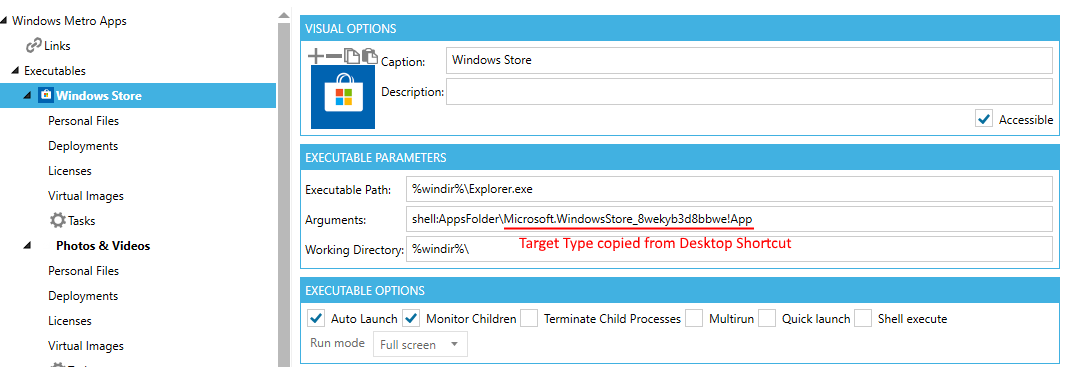
Если окно ярлыка слишком мало, чтобы показать полный путь, загрузите и запустите "resizeenable" из вложений. Это позволит вам изменить размер окна ярлыка и увидеть полную команду.

